アカウント管理
スタートアップコース以上コンテキサーサイトライセンス管理ページの「アカウント管理」では、サイトのユーザとグループを管理するための次のような画面が表示されます。この画面では、サイト内のグループおよびユーザを登録したり編集したりできます。
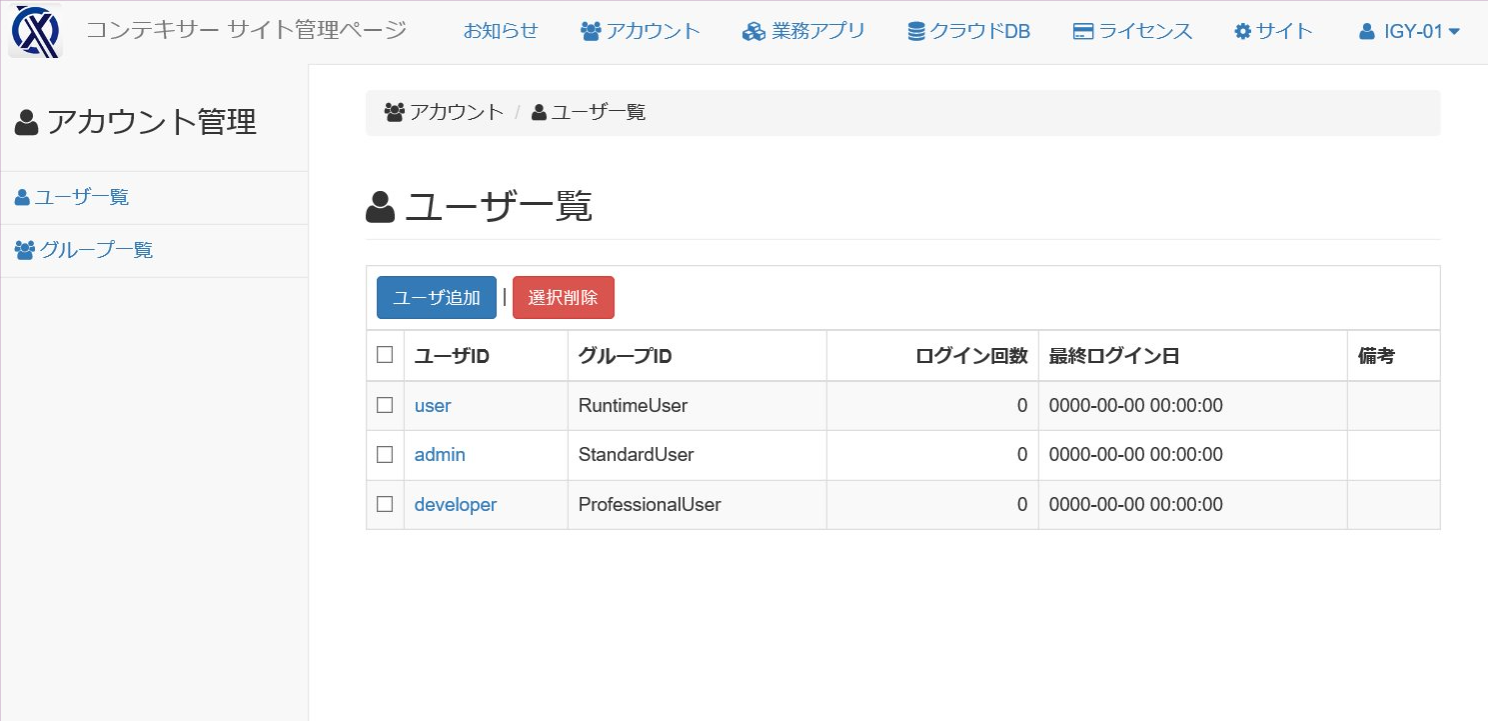
ユーザ一覧ページ
サイトに登録されたユーザの一覧が表示されます。
ユーザ名をクリックすると、そのユーザの名称やパスワードを変更できます。
| [ユーザ追加]ボタン | ユーザを追加します。 |
|---|---|
| [選択削除]ボタン | チェックしたユーザを削除します |
| ユーザID | ユーザID |
| グループID | ユーザが所属するグループ |
| ログイン回数 | ユーザがコンテキサーなどからログインした回数 |
| 最終ログイン日 | ユーザが最後にログインした日時 |
| 備考 | 管理用のメッセージ |
ユーザ追加画面
新しいユーザを追加します。ユーザIDとパスワードをここで指定します。なお、ここで登録できるユーザ数は、あらかじめ設定された登録可能ユーザ数を超えることはできません。
またユーザ名は3文字以上、パスワードも十分な文字数が必要です。
| グループID | 所属するグループを選択します。 |
|---|---|
| ユーザID | このユーザのIDを入力します。 |
| パスワード | このユーザのパスワードを入力します。 ユーザ編集画面では、省略するとパスワードはそのままとなります。 |
| 備考 | サイト管理者がメモのために記入する欄です。ユーザには表示されません。 |
グループ一覧ページ
グループの一覧が表示されます。
グループ名をクリックすると、そのグループの名称や権限を変更できます。
| [グループ追加]ボタン | グループを追加します。 |
|---|---|
| [選択削除]ボタン | チェックしたユーザを削除します |
| グループID | グループID |
| 利用するエディション | コンテキサーのサイトログイン時に利用できる機能の範囲 |
グループ追加画面
新しいグループを追加します。グループに応じて、利用できるエディションが指定できます。
| グループID | グループIDを指定します。 |
|---|---|
| 利用するエディション | ログイン後に利用できるコンテキサーの機能を選択します。 エディションは、コンテキサーのライセンスキーに対応するエディションが優先されます。 |
| 業務メニューロゴ | コンテキサーログイン後の業務メニューに表示する画像を指定します。 画像は、サイトファイルとしてアップロードした画像から選択できます。 |
例えば、PCにProfessional版がインストールされている場合であっても、ログインしたユーザの利用できるエディションによって、Standard版あるいはRuntime版の機能のみ利用できるようにできます。
ログインしたPCで取得しているコンテキサーライセンスのエディションが、「利用できるエディション」設定にて選択したエディションよりも下位の場合は、ライセンスされたエディションの画面となります。
| Runtime版 ライセンス |
Standard版 ライセンス |
Professional版 ライセンス |
|
|---|---|---|---|
| Runtime のグループ |
Runtime版画面 | Runtime版画面 | Runtime版画面 |
| Standard のグループ |
Standard版画面 | Standard版画面 画面 |
|
| Professional のグループ |
Professional版画面 | ||
| Developer のグループ |